在《隐秘的档案:西游怪谈3》中,玩家们将面临借到芭蕉扇的挑战。php小编小新在此为大家提供详细的通关指南,帮助大家顺利过关。本攻略将一步一步介绍通关规则和具体步骤,让玩家轻松借到芭蕉扇,深入探索游戏剧情。

《隐秘的档案》西游怪谈3通关攻略
通关步骤
1、玩家首先点击桌子上的纸了解规则,接着喝酒出现选项,我们不做选择,而是上滑界面即可;

2、接着我们点击两次牛魔王将其变身藏在屏风后,接着点击桌子上的手对准狐妖将其变成狐狸藏在桶中;

3、接着开门跟着芭蕉公主来到新的场景,移开香炉找到纸条了解新的规则;

4、打开宝箱将里面的项链移给芭蕉公主,将她的双剑挂在墙上,然后将香炉里的灰洒在她身上;

5、移开墙上的画找到阵法图,移开床上的枕头找到阵石一,移动桌子找到阵石二;

6、接着被发现选择【师傅救命】,拿到芭蕉扇。

7、最后按照下图所示搭建阵法,然后不做选择轻抚芭蕉扇就可以通关了。

以上就是隐秘的档案西游怪谈3怎么过 隐秘的档案西游怪谈3通关攻略的详细内容,更多请关注知识资源分享宝库其它相关文章!
版权声明
本站内容来源于互联网搬运,
仅限用于小范围内传播学习,请在下载后24小时内删除,
如果有侵权内容、不妥之处,请第一时间联系我们删除。敬请谅解!
E-mail:dpw1001@163.com




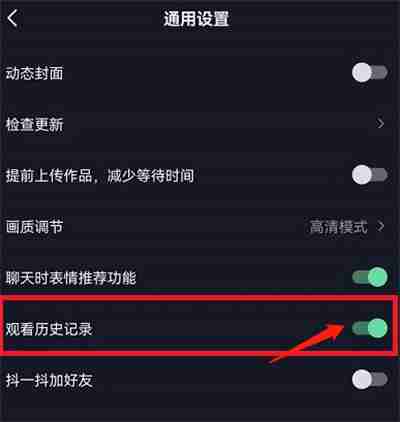
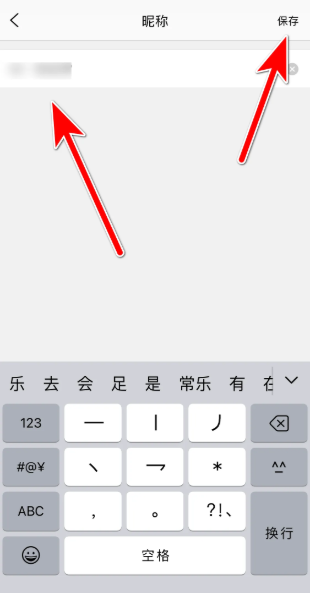






发表评论